Ajustar el punto de conmutación de cámara, Ajus – Grass Valley EDIUS Pro v.7.20 Manual del usuario
Página 337
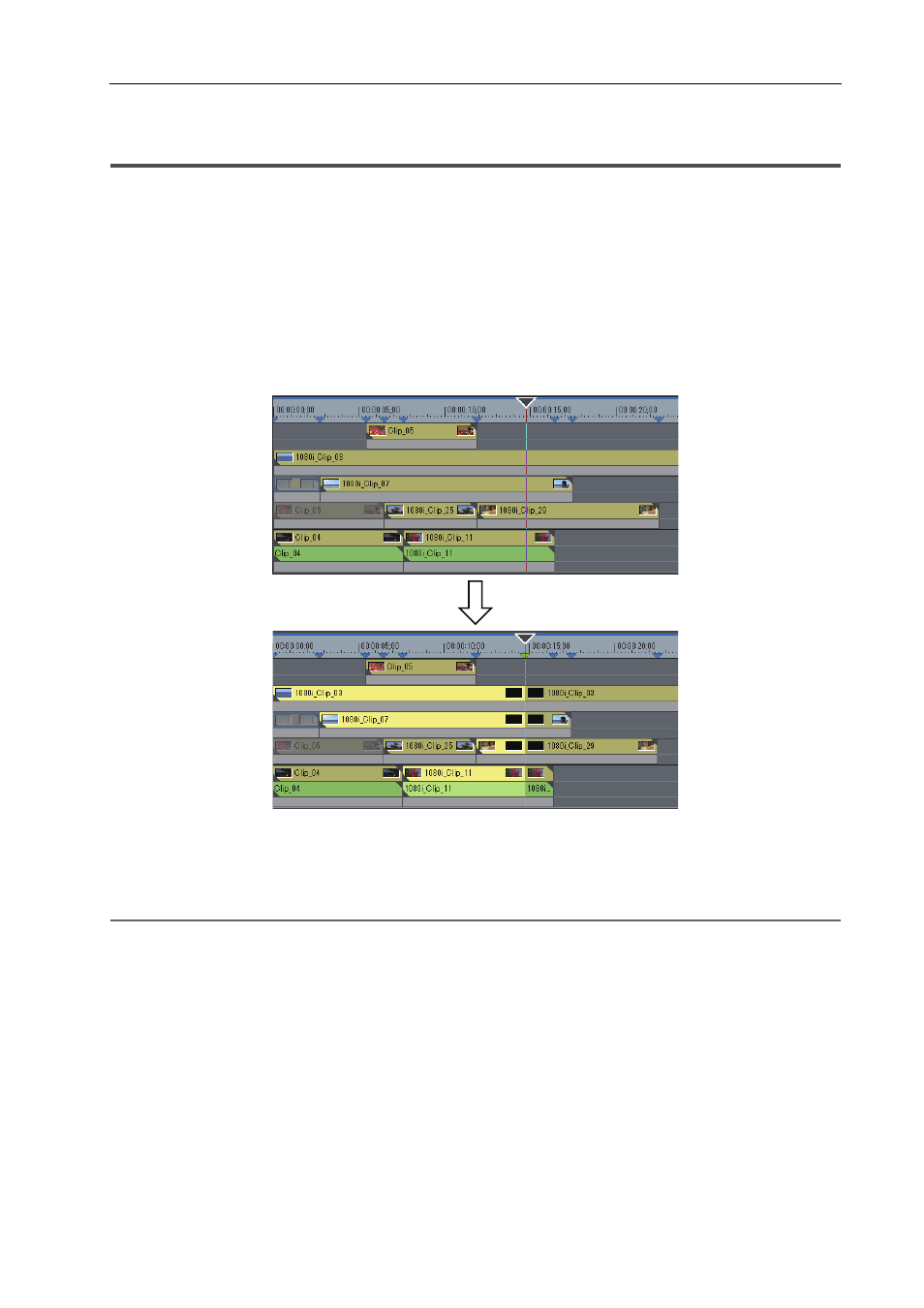
315
Modo multicámara
EDIUS - Manual de referencia
Ajustar el punto de conmutación de cámara y seleccionar la
cámara
Ajustar el punto de conmutación de cámara
Establezca el punto de conmutación de cámara como el disparador para cambiar entre cámaras.
1 Desplace el cursor de la línea de tiempo hacia la posición donde desee establecer el punto de conmutación
de cámara.
2 Haga clic derecho en la escala de tiempo y haga clic en [Añadir punto de corte/Eliminar punto de corte
(alternar)].
El punto de conmutación de cámara se establecerá en la posición del cursor de la línea de tiempo y se añadirá un
punto de corte al clip en el punto de conmutación.
Repita los pasos 1 y 2 para establecer el punto de conmutación de cámara. El ajuste para activar/desactivar los clips
que desee usar se puede realizar cambiando la cámara seleccionada.
Cambiar la cámara seleccionada
2
Alternativa
• Haga doble clic sobre la escala de tiempo en la posición donde desee establecer el punto de conmutación de
cámara.
• Haga doble clic en el vídeo de la cámara de cada pista.
• Establecer el punto de conmutación de cámara: [0]
3
•
Las mismas operaciones se pueden realizar también durante la reproducción.
Ajustar el punto de conmutación de cámara durante la reproducción
Puede ajustar el punto de conmutación de cámara durante la reproducción. Las operaciones de reproducción son las
mismas que en el modo estándar.
A continuación se explican las operaciones en la pantalla dividida del modo multicámara. Si se ha establecido la
visualización únicamente de la cámara seleccionada en el modo simple, utilice el teclado número para realizar
operaciones.